Як зменшити гучність у Zoom, Google Meet і Microsoft Teams

Програми для відеодзвінків стали найважливішою частиною віддаленої роботи та навчання. Досліджуйте, як зменшити гучність у Zoom, Google Meet та Microsoft Teams.
Посібник з очищення та скидання iPad з паролем iCloud або без нього
Зміст
Коли справа доходить до продажу, пожертвування, вирішення проблем, скидання iPad є найкращою зброєю. Він стирає весь вміст і відновлює iPad до того, як він був. Однак, виконуючи скидання до заводських налаштувань, будьте обережні, оскільки ви не можете скасувати його.
Щоб скинути iPad до заводських налаштувань, перейдіть до Налаштування > Загальні > Скидання > Стерти весь вміст та налаштування.
Але чому необхідно скинути iPad?
У цій статті ми пояснимо причини скидання iPad, як скинути заводські налаштування з паролем iCloud або без нього, м’яке скидання та примусовий перезапуск iPad.
Читайте також: Обов’язкові особливості останньої Apple iPadOS
Крім того, що вам слід зробити, перш ніж скинути iPad.
Щоб ваш iPad запрацював, якщо ви спробували всі можливі виправлення і нічого не спрацювало, може знадобитися повне скидання.
Хоча найпоширеніша річ — перезавантаження пристрою, якщо вона пропущена, слід зробити перед скиданням iPad. Крім того, якщо перезавантаження пристрою не допомагає, і ви все ще стикаєтеся з падінням, зависанням, уповільненням або нерозпізнаванням iPad, скидання до заводських налаштувань стає життєво важливим.
Скидання пристрою разом із усуненням проблем, які призводять до зависання iPad, також видаляє всі збережені на ньому дані. Це означає, що він очищає дошку, тому виконує скидання до заводських налаштувань лише тоді, коли це необхідно.
На додаток до цього, якщо ви плануєте продати свій пристрій або віддати його друзям, ви ніколи не захочете, щоб хтось отримав доступ до вашої особистої чи фінансової інформації. Тому, щоб не стати жертвою крадіжки особистих даних, вам слід скинути заводські налаштування iPad.
Читайте також: Як підключити Apple iPad до телевізора?
Як скинути заводські налаштування iPad
Перш ніж виконувати скидання до заводських налаштувань, не забудьте створити резервну копію всіх даних, що зберігаються на iPad. Оскільки скидання до заводських налаштувань призведе до видалення всіх даних, вам слід зробити резервну копію. Для цього ви можете використовувати iCloud або iTunes на своєму iPad.
Як створити резервну копію даних iPad
Щоб відновити дані в iCloud, перейдіть у Налаштування > Резервне копіювання iCloud.
Переконайтеся, що цей параметр увімкнено. Щоб задовольнитися, ви можете торкнутися опції Створити резервну копію зараз.
Резервне копіювання iPad за допомогою iTunes/Finder
Однак, якщо ви хочете зробити резервну копію в iTunes, підключіть свій пристрій до комп’ютерів Windows/Mac. Натисніть значок iPad у верхньому лівому куті iTunes і зробіть резервну копію.
Якщо ви використовуєте macOS 10.15 Catalina замість iTunes, вам потрібно буде запустити Finder.
Дотримуйтесь інструкцій на екрані, щоб додати комп’ютер до надійних пристроїв.
Натисніть назву пристрою > зашифрувати резервну копію (для додаткової безпеки)
Натисніть Резервне копіювання зараз.
Після створення резервної копії всіх даних ви готові скинути налаштування iPad.
Читайте також: Як екранувати запис Skype за допомогою аудіо на iPhone та iPad
Якщо у вас проблеми зі швидкістю на вашому iPad або проблеми під час запуску програми, спробуйте м’яке скидання.
Програмне скидання iPad просто перезавантажує його. Це може здатися простим і наївним, але багато разів найпростіша річ вирішує найскладнішу проблему. Крім того, після м’якого скидання ви не втратите жодних даних. Отже, для м’якого скидання iPad виконайте наведені нижче дії.
Ось і все, що ви успішно виконали м’яке скидання iPad. Тепер спробуйте використовувати свій iPad. Ви не повинні зіткнутися з проблемою.
Якщо ваш iPad не відповідає і ви часто стикаєтеся з проблемами зависання екрана, м’яке скидання не спрацює. У такому випадку вам потрібно примусово перезавантажити iPad.
Це лише альтернативний спосіб вимкнути iPad. Як і м’яке скидання при примусовому виконанні, перезапуск не видалить жодних даних.
Щоб скинути iPad за допомогою кнопки «Додому», утримуйте разом кнопку живлення та «Додому», доки iPad не перезавантажиться. Після цього, коли ви побачите логотип Apple, відпустіть обидві клавіші.
Щоб скинути iPad без кнопки «Додому», натисніть і швидко відпустіть кнопку збільшення гучності.
Тепер натисніть кнопку зменшення гучності та негайно відпустіть її.
Потім натисніть і утримуйте кнопку живлення, поки пристрій не перезавантажиться.
Навіть після примусового перезавантаження та програмного скидання, якщо у вас все ще виникають проблеми з iPad, у вас залишиться лише один метод, тобто скидання iPad до заводських налаштувань.
На відміну від м’якого скидання та примусового перезавантаження, скидання iPad до заводських налаштувань видалить усі дані назавжди. Тому важливо створити резервну копію всіх важливих даних. Для цього можна використовувати iTunes або iCloud. Після створення резервної копії даних виконайте наведені нижче дії.
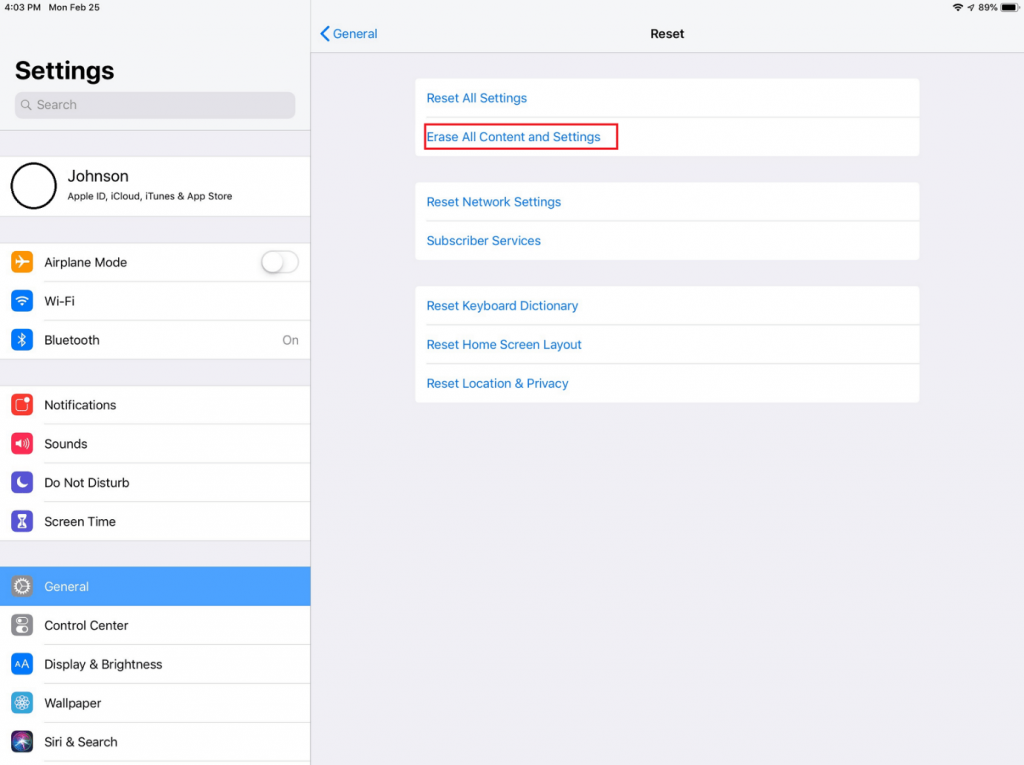
Що робити, якщо у вас немає ключа для розблокування пристрою?
Пароль Apple — це ключ, який допомагає розблокувати iPad та інші пристрої Apple. Якщо ви забудете, ви можете скинути налаштування, але якщо ви введете неправильний пароль кілька разів, ви не зможете скинути заводські налаштування. У такому випадку ви можете видалити пароль через режим відновлення.
Щоб увійти в режим відновлення та видалити пароль для скидання iPad до заводських налаштувань, виконайте наведені нижче дії.
Ось і все, таким чином без пароля ви можете скинути заводські налаштування iPad.
Як відновити заводські налаштування iPad без пароля iCloud через iTunes
Цей метод буде працювати, якщо ви синхронізували свій iPad з iTunes.
Ось і ви успішно скинули iPad до заводських налаштувань.
Як скинути iPad до заводських налаштувань без пароля iCloud за допомогою Find iPhone
Якщо ви придбали вживаний iPad, а попередній власник забув вийти з iCloud, ви все одно можете скинути iPad за допомогою функції «Знайти iPhone».
Примітка. Цей крок працюватиме, лише якщо ви зможете зв’язатися з колишнім власником.
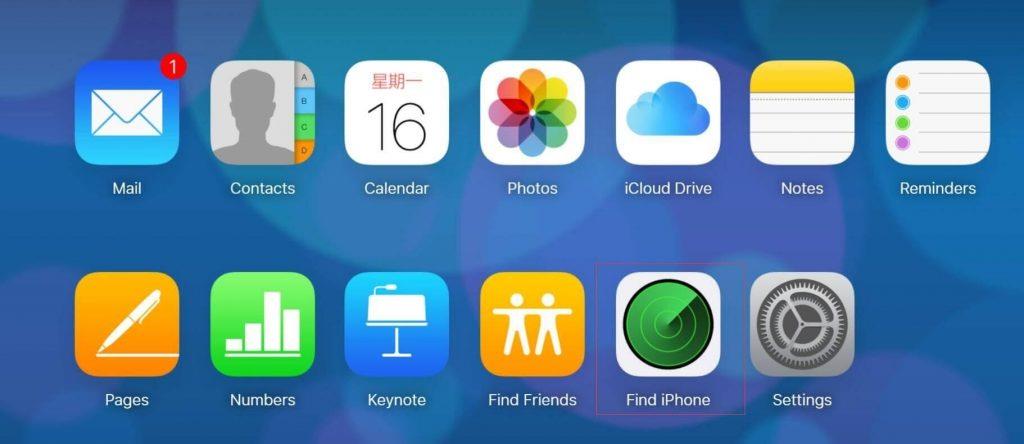
Ось і все про те, як скинути iPad до заводських налаштувань за допомогою пароля iCloud і без нього.
Різні типи скидання до заводських налаштувань в iPad
Крім того, м’який скидання, примусовий перезапуск, скидання до заводських налаштувань є й інші варіанти для скидання iPad. Все це можна знайти в додатку Налаштування.
Завершення роботи – знаходиться в нижній частині програми «Налаштування» і допомагає вимкнути iPad.
Скинути всі налаштування – як пояснює назва, ця опція відновлює налаштування iPad до стандартних, не видаляючи жодних даних. Налаштування > Загальні > Скинути.
Наступні три варіанти скидання можна знайти в меню Налаштування > Загальні > Скидання вище Вимкнути.
Скинути місцезнаходження та конфіденційність – видаляє всі дані про місцезнаходження
Скинути макет головного екрана – скидає додатки, які є на головному екрані
Скинути словник клавіатури – видаляє всі збережені слова та параметри
Скинути налаштування мережі – видаляє всі збережені паролі Wi-Fi
Використовуючи ці прості кроки та цей вичерпний посібник, ви можете легко скинути свій iPad до заводських налаштувань. Мало того, якщо ви забули пароль iCloud, то ці дії допоможуть скинути iPad.
Сподіваємося, що інформація буде корисною та корисною. Поділіться своїми коментарями в розділі нижче та поділіться статтею з кимось, у кого виникла проблема, і йому потрібно скинути iPad до заводських налаштувань.
Програми для відеодзвінків стали найважливішою частиною віддаленої роботи та навчання. Досліджуйте, як зменшити гучність у Zoom, Google Meet та Microsoft Teams.
Дізнайтеся, як налаштувати мобільну точку доступу в Windows 10. Цей посібник надає детальне пояснення процесу з урахуванням безпеки та ефективного використання.
Досліджуйте, як налаштувати налаштування конфіденційності в Windows 10 для забезпечення безпеки ваших персональних даних.
Дізнайтеся, як заборонити людям позначати вас у Facebook та захистити свою конфіденційність. Простий покроковий посібник для безпеки у соцмережах.
Пам’ятаєте часи, коли Bluetooth був проблемою? Тепер ви можете ефективно обмінюватися файлами через Windows 10 за допомогою Bluetooth. Дізнайтеся, як це зробити швидко і легко.
Ось посібник про те, як змінити тему, кольори та інші елементи в Windows 11, щоб створити чудовий робочий стіл.
Детальна інструкція про те, як завантажити Google Meet на ваш ПК, Mac або Chromebook для зручного використання.
Детальний огляд процесу налаштування VPN в Windows 10 для безпечного та анонімного Інтернет-серфінгу.
Ось як ви можете отримати максимальну віддачу від Microsoft Rewards для Windows, Xbox, Mobile, покупок і багато іншого.
Оскільки продуктивність і доступність бездротових периферійних пристроїв продовжують зростати, Bluetooth стає все більш поширеною функцією на ПК з Windows. Досліджуйте, як підключити та використовувати Bluetooth.








